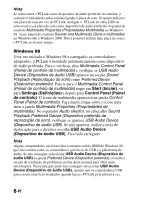Sony MZ-R700 Analog PCLink Operating Instructions - Page 65
Audio Device Dispositivo de, Start Iniciar
 |
View all Sony MZ-R700 manuals
Add to My Manuals
Save this manual to your list of manuals |
Page 65 highlights
Windows Me Uma vez iniciado o Windows Me e carregados os controladores adequados, o PCLink deve estar instalado automaticamente como dispositivo de áudio preferido. Para o verificar, abra o painel de controlo de Sounds and Multimedia Properties (Propriedades do som e multimédia) e verifique se USB Audio Device (Dispositivo de áudio USB) aparece na secção Sound Playback (reprodução de som) como Preferred Device (Dispositivo preferido). Para ir para o painel de controlo Sounds and Multimedia Properties (Propriedades do som e multimédia), toque em Start (Iniciar), vá para Settings (Definições) e depois para Control Panel (painel de controlo). O ícone de multimédia aparecerá na janela Control Panel (Painel de controlo). Faça duplo clique sobre o ícone para abrir a janela Sounds and Multimedia Properties (Propriedades de som e multimédia). No separador Audio (Áudio), no cabeçalho Sound Playback Preferred Device (Dispositivo preferido de reprodução de som), verifique se aparece USB Audio Device (Dispositivo de áudio USB). Se não aparecer, utilize a tecla de deslocação para a direita e escolha USB Audio Device (Dispositivo de áudio USB). Fica tudo carregado. Windows 2000 Uma vez iniciado o Windows 2000 e carregados os controladores adequados, o PCLink é instalado automaticamente como dispositivo de áudio preferido. Para o verificar, abra o painel Sounds and Multimedia (Sons e multimédia) e verifique se USB Audio Device (Dispositivo de áudio USB) aparece na secção Playback (Reprodução) no separador Audio (Áudio). Para ir para o painel Sounds and Multimedia (Sons e multimédia), toque em Start (Iniciar), vá para Settings (Definições) e depois para Control Panel (Painel de controlo). O ícone Sounds and Multimedia aparece na janela Control Panel (Painel de controlo). Faça duplo clique sobre o ícone. No separador Audio (Áudio) verifique se aparece USB Audio Device (Dispositivo de áudio USB) na secção Sound Playback (Reprodução de som) como Preferred Device (Dispositivo preferido). Se não aparecer, utilize a tecla de deslocação para a direita e escolha USB Audio Device (Dispositivo de áudio USB). Fica tudo carregado. 9-PT